Быстрый обзор Symantec Endpoint Protection и пошаговая инструкция по установке.

Преимущества Symantec Endpoint Protection.
Symantec Endpoint Protection - мощный программный защитный комплекс корпоративного уровня. Обеспечивает усиленную защиту от всех типов атак для физических и виртуальных систем.
Symantec Endpoint Protection доступен для ОС:
- Windows
- Windows Server
- Windows Embedded
- MacOS
- Linux
Защита Symantec Endpoint Protection основана на пяти основных направлениях:
Файловая защита – в режиме реального времени контролирует все события в системе, относящиеся к защите от вирусов. Все файлы сканируются на наличие вредоносного кода во время их открытия, создания или запуска.
Сетевая защита – обеспечивает безопасность устройства из вне. Позволяет определять случаи, когда как известные, так и неизвестные уязвимости используются для входа в систему пользователя.
Поведенческий анализ – обнаруживает новые, неизвестные угрозы, для блокирования их вредоносной деятельности.
Проверка репутации – позволяет определить надежность/ненадежность файлов на основе основных критериев:
- возраст файла
- происхождение
- путь файлв
- местонахождение файла
Удаление угроз – позволяет надежно изолировать угрозу, устранить вредоносную активность.
Symantec Endpoint Protection использует технологии Insight, которая позволяет ему на раннем этапе и с большей точностью обнаруживать неизвестные угрозы, по сравнению с решениями, реализующими проверку сигнатур или анализ поведения.
Установка и администрирование Symantec Endpoint Protection.
Защитный комплекс Symantec Endpoint Protection, поставляется в двух вариантах для установки и администрирования.
1. Упавляемый клиент. Управляемые клиенты подключаются к Symantec Endpoint Protection Manager. Клиентскими компьютерами можно управлять из консоли Symantec Endpoint Protection Manager. С помощью консоли можно обновлять программное обеспечение клиента, политики безопасности и описания вирусов на управляемых клиентских компьютерах.
2. Неуправляемый клиент. Администрирование клиентского компьютера осуществляется основным пользователем этого компьютера. Неуправляемый клиент не подключается к Symantec Endpoint Protection Manager и не может управляться из консоли. В большинстве случаев неуправляемые компьютеры подключаются к сети время от времени или не подключаются вовсе. Основной пользователь компьютера должен самостоятельно обновлять на нем ПО клиента, политики безопасности и описания вирусов.
Кому подойдет Symantec Endpoint Protection?
В первую очередь, защитный комплекс Symantec Endpoint Protection создан для крупных компаний, в которых 100 и более пользователей. Symantec Endpoint Protection работает с единым агентом (центром управления/управляемым клиентом), что позволяет ему обеспечить централизованное управление безопасностью в физических и виртуальных конечных системах Windows и Mac. Для корпоративных клиентов, есть возможность использовать пробную версию на протяжении 60 дней, с управляемым клиентом. При этом, если вам не нужна возможность единого управления защитным комплексом Symantec Endpoint Protection на всех устройствах, вы можете установить и использовать его без управляемого клиента.
Пробная версия 60 дней/Неуправляемый клиент – без ограничений по сроку. Однако, нужно понимать, что это не значит бесплатность данного решения. Рассмотрим пример. Если на предприятии (либо в частном порядке) в случае соответствующей проверки найдут этот продукт без подтверждения активной и купленной лицензии – будет либо админ. ответственность/штраф, либо УК (если сумма нанесенного ущерба больше нескольких минимальных зарплат. Цену каждого найденного нелицензионного софта берут средней по оф. цене на рынке данного региона. Уточняйте конкретно для своей страны). Причем каждая установленная копия и архивная/дистрибутив считается как отдельный экземпляр, если обратное не оговорено в купленной лицензии. И не забывайте сумму нанесенного морального ущерба, которая может быть в несколько раз больше суммы нелицензионного софта. Соответственно, если вы планируете использовать данный продукт для бизнеса или поставите его на свой домашний ноутбук и будете носить на работу, а там придут проверяющие и «загребут» ваш домашний ноутбук, который вы носили на работу... Вы, попали... Надеюсь, суть уловили. Это отличный продукт, но, его нужно использовать легально и понимать, как и где его можно использовать на «бесплатной» основе. Если вам нужен защитный комплекс, по доступной цене и с достойной защитой, ознакомьтесь с информацией: «Установка и легальная активация Kaspersky Internet Security».
При этом, защитное ПО Symantec Endpoint Protection можно использовать на домашних компьютерах, благодаря отличной защите от вирусов, неизвестных угроз. Для использования в домашних условиях, можно использовать неуправляемый клиент – без ограничений по сроку. По основному функционалу, неуправляемый клиент ничем не отличаются от управляемого клиента. Единственное, без управляемого клиента, вы не сможете управлять одновременно всеми настройками безопасности, на которых установлен Symantec Endpoint Protection. Вам придется на каждом устройстве, настраивать отдельно Symantec Endpoint Protection. Таким образом, для домашнего использования, можно рассматривать данный продукт, полностью функциональным и удобным.
Symantec Endpoint Protection имеет русскую локализацию. Есть полная официальная документация, на официальном сайте.
Скачать в PDF-формате: «Руководство по работе с клиентом Symantec Endpoint Protection 14.2 для ОС Windows».
Тестирование Symantec Endpoint Protection 14.3 RU1
(Тесты COMSSTV)
Из результатов тестирования видно, что Symantec Endpoint Protection справился практически со всеми угрозами. Примечателен и результат защиты от вирусов-шифровальщиков в Symantec Endpoint Protection, где на тестовой машине, все файлы не были повреждены и/или зашифрованны. При этом, защита антивируса была настроена на средних настройках для обеспечения минимального количества ложных срабатываний. Все это дает нам понимание того, что у Symantec Endpoint Protection большой потенциал и высокий уровень защиты от неизвестных угроз. При более тонко настройке антивирусного комплекса, можно достичь максимальной защиты. Результаты защиты от ПНП/PUP (потенциально нежелательных программ), будут дополнительным аргументом использовать данный антивирус на домашних устройствах, а не только в корпоративной среде.
Как установить Symantec Endpoint Protection (неуправляемый клиент) на ОС Windows?
Официальный сайт Symantec Endpoint Protection.
Скачиваем Symantec Endpoint Protection по ссылке. На момент создания заметки, была самая последняя версия Symantec Endpoint Protection: 14.3
Вы можете выбрать нужную версию и скачать Symantec Endpoint Protection:
После загрузки, запустите установочный файл. Установщик в автоматическом режиме, произведет распаковку установочных файлов:
Подготовит меню установки:
Проверит установочные файлы:
После, у нас появиться возможность приступить к установке Symantec Endpoint Protection, где нужно нажать «Далее»:
Принимаем условия лицензионного соглашения и нажимаем «Далее»:
Выбираем вид установки «Выборочная» и нажимаем «Далее»:
Выбираем тип установки* «Клиент даркнет» и нажимаем «Далее»:
*При выборе установки «Клиент даркнет», будут установлены все защитные компоненты Symantec Endpoint Protection, что позволит более гибко настроить антивирусный комплекс и обеспечить максимальную защиту.
В окне «Выберите компоненты программы для установки», щелкаем напротив значка «Базовые файлы» и в открытом выпадающем списке, выбираем второй пункт «Весь компонент будет установлен на локальный жесткий диск» и нажимаем «Далее»:
Для более детального анализа неизвестных угроз (меньшего числа ложного срабатывания), лучше не снимать галочку напротив пункта отправки анонимных данных о файлах в компанию (по умолчанию включено):
Вы можете убрать галочку с пункта, если не хотите отправлять информацию в компанию, о ходе установки ПО на свое устройство и нажимаем «Установить»:
Ждем окончания процесса установки Symantec Endpoint Protection:
После успешной установки на устройство, появиться сообщение и нажимаем «Готово»:
Теперь, перезагрузите свое устройство. После перезагрузки, можно приступать к настройке Symantec Endpoint Protection. Стоит обратить внимание, что установщик Symantec Endpoint Protection не создает ярлык на рабочем столе. Открыть настройки Symantec Endpoint Protection, можно через «Пуск» «Установленные программы» или на панели задач (в трее справа, где часы).
В следующих заметках, обсудим:





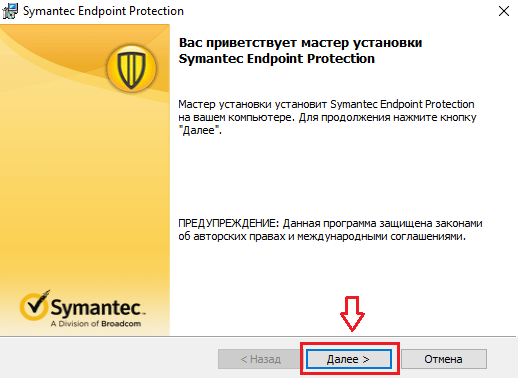
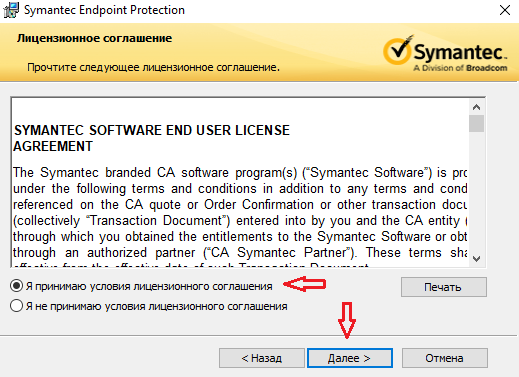





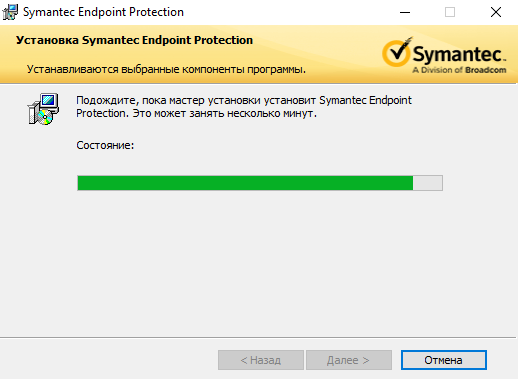




Комментарии
Отправить комментарий